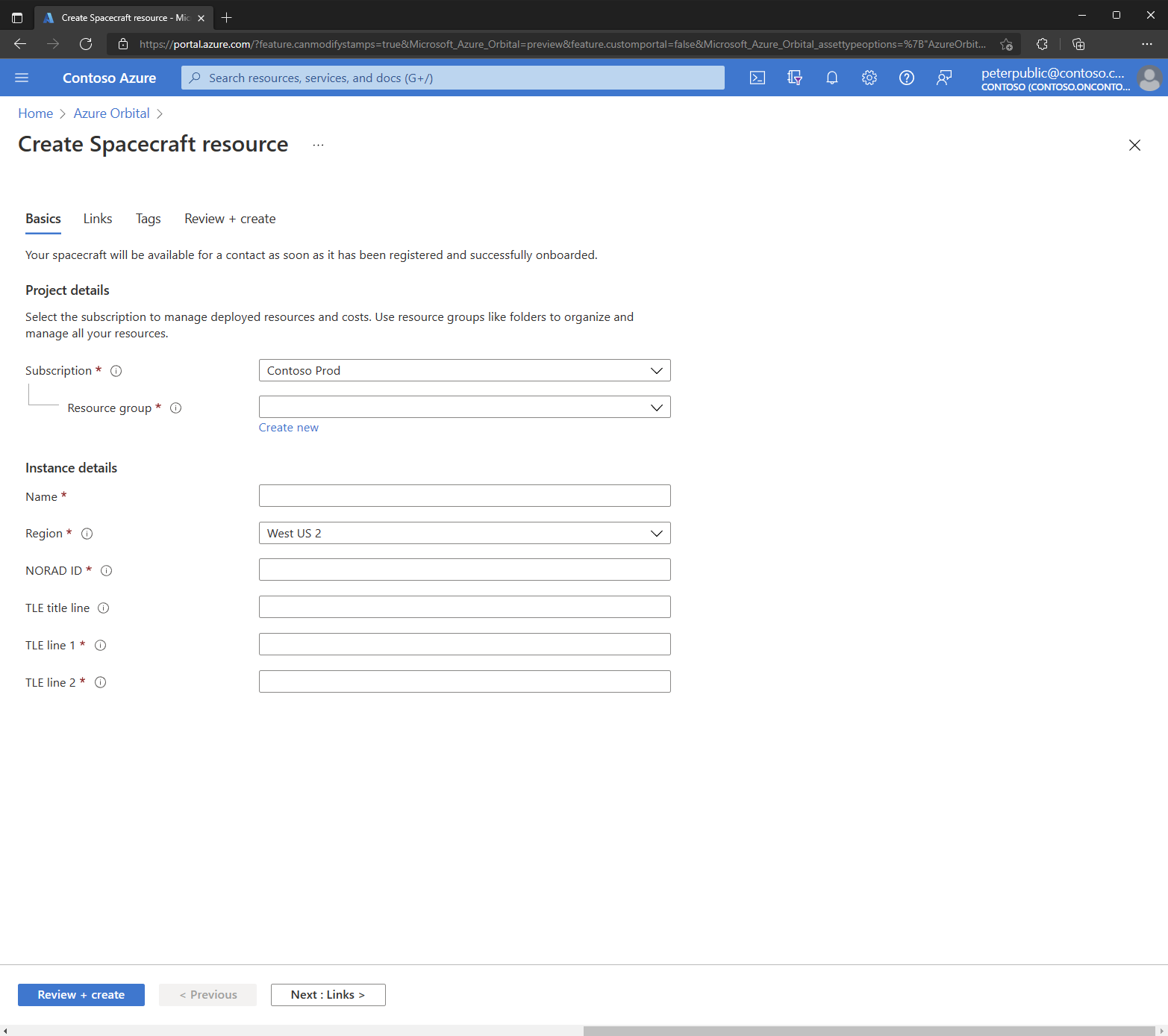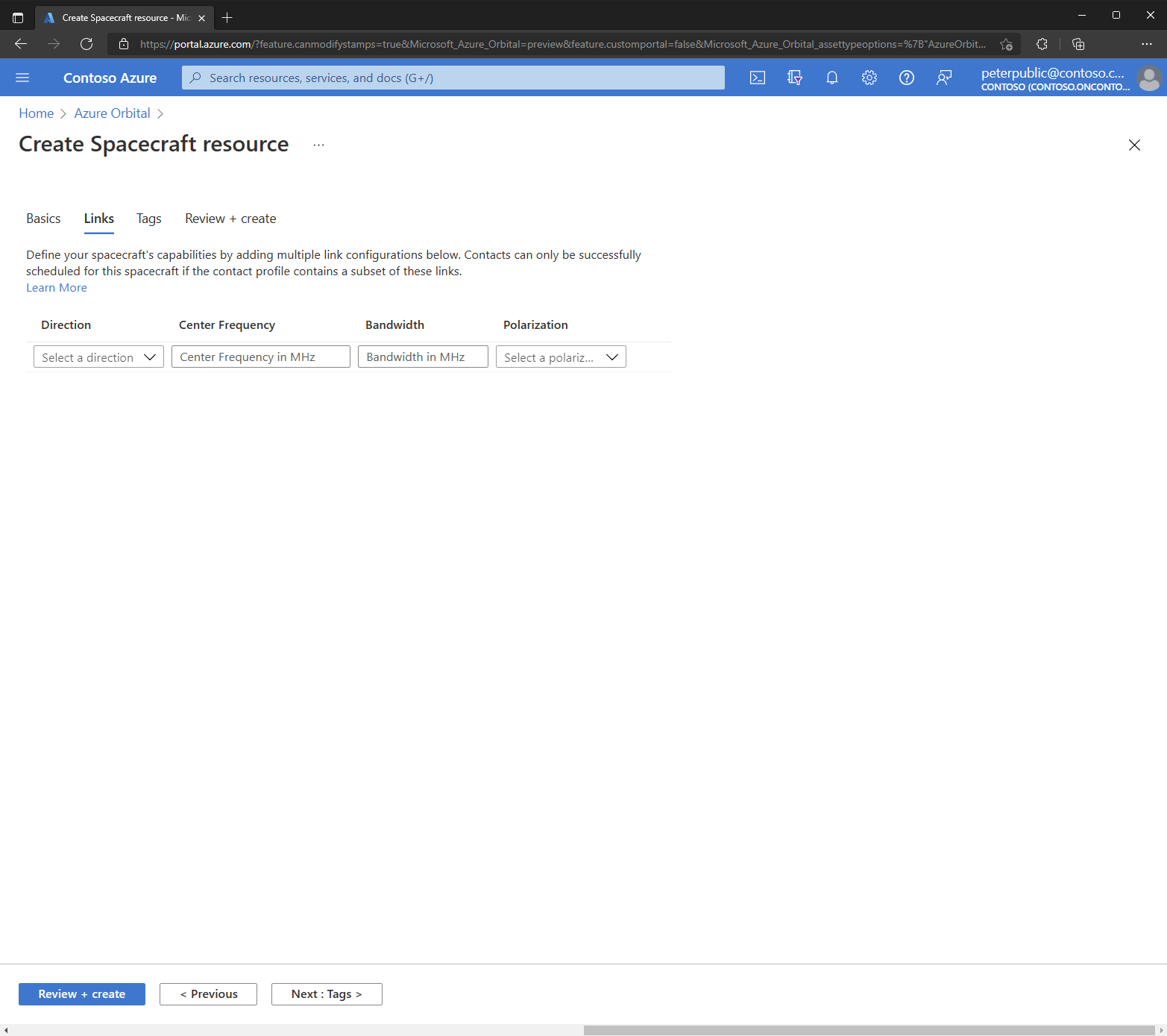Een ruimtevaartuigresource maken en autoriseren
Als u contact wilt opnemen met een satelliet, moet deze worden geregistreerd en geautoriseerd als een ruimtevaartuigresource met Azure Orbital Ground Station.
Vereisten
- Een Azure-account met een actief abonnement. Gratis een account maken
- Inzendermachtigingen op abonnementsniveau.
- Basisondersteuningsplan of hoger om een autorisatieaanvraag voor ruimtevaartuigen in te dienen.
- Privé ruimtevaartuig: een actieve ruimtevaartuiglicentie en relevante grondstationlicenties.
- Een actief contract met het partnernetwerk(en) dat u wilt integreren met Azure Orbital Ground Station.
Een ruimtevaartuigresource maken
Maak een ruimtevaartuigresource als een representatie van uw satelliet in Azure.
Azure Portal-methode
Meld u aan bij het Azure-portaal.
Voer Spacecraft in het zoekvak van Azure Portal in. Selecteer Spacecraft in de zoekresultaten.
Klik op de pagina Spacecraft op Maken.
Typ of selecteer deze informatie op het tabblad Basisinformatie in het tabblad Basisinformatie in de resource Ruimtevaartuig maken:
Veld Value Abonnement Selecteer uw abonnement Resourcegroep Selecteer uw resourcegroep Naam Voer de naam van het ruimtevaartuig in Regio Regio invoeren, bijvoorbeeld VS - west 2 NORAD-ID Voer NORAD-id in Titelregel TLE TLE-titelregel invoeren TLE-lijn 1 Voer TLE-regel 1 in TLE-lijn 2 Voer TLE-regel 2 in Notitie
TLE staat voor tweelijnselement. Zorg ervoor dat u deze TLE-waarde bijwerkt voordat u een contactpersoon plant. Een TLE die meer dan twee weken oud is, kan leiden tot een mislukte downlink.
Notitie
Ruimtevaartuigen kunnen worden gemaakt in elke Azure-regio met een Microsoft-grondstation en kunnen contactpersonen plannen op elk grondstation. De huidige in aanmerking komende Azure-regio's zijn VS - west 2, Zweden - centraal, Azië - zuidoost, Brazilië - zuid en Zuid-Afrika - noord.
Klik op het tabblad Koppelingen of klik op de knop Volgende: Koppelingen onder aan de pagina.
Voer op de pagina Koppelingen deze gegevens in of selecteer deze:
Veld Value Richting Uplink of downlink selecteren Middenfrequentie Voer de middenfrequentie in Mhz in Bandbreedte Voer de bandbreedte in Mhz in Polarisatie RHCP, LHCP of lineair verticaal selecteren Klik op het tabblad Controleren + maken of klik op de knop Beoordelen en maken .
Klik op Create.
API-methode
Gebruik de REST-bewerkingsgroep spacecrafts om een ruimtevaartuigresource te maken in de Azure Orbital Ground Station-API.
Autorisatie van de nieuwe ruimtevaartuigresource aanvragen
Dien een autorisatieaanvraag voor ruimtevaartuigen in om contacten te plannen met uw nieuwe ruimtevaartuigresource op toepasselijke grondstationlocaties.
Notitie
Privé ruimtevaartuig moet een actieve ruimtevaartuiglicentie hebben en worden toegevoegd aan alle relevante grondstationlicenties voordat u een autorisatieaanvraag kunt indienen. Microsoft- en partnernetwerken kunnen technische informatie verstrekken die nodig is om de federale toezichthouders en ITU-processen te voltooien. Meer informatie over het initiëren van grondstationlicenties.
Notitie
Openbare ruimtevaartuigen worden automatisch geautoriseerd bij het maken en vereisen geen autorisatieaanvraag. De Service Azure Orbital Ground Station ondersteunt verschillende openbare satellieten, waaronder Aqua, Suomi NPP, JPSS-1/NOAA-20 en Terra. Raadpleeg Zelfstudie: Gegevens van openbare satellieten downlinken om de waarden van de ruimtevaartuigresource te verifiëren.
Notitie
Een basisondersteuningsplan of hoger is vereist om een autorisatieaanvraag voor ruimtevaartuigen in te dienen.
- Meld u aan bij het Azure-portaal.
- Navigeer naar de overzichtspagina van de zojuist gemaakte ruimtevaartuigresource.
- Klik op Nieuwe ondersteuningsaanvraag in de sectie Ondersteuning en probleemoplossing van de blade aan de linkerkant.
- Voer op de pagina Nieuwe ondersteuningsaanvraag de volgende informatie in of selecteer deze op het tabblad Basisinformatie:
| Veld | Value |
|---|---|
| Samenvatting | Autorisatie aanvragen voor [Naam van ruimtevaartuig] |
| Type probleem | Selecteer Technisch |
| Abonnement | Selecteer het abonnement waarin de ruimtevaartuigresource is gemaakt |
| Service | Mijn services selecteren |
| Servicetype | Azure Orbital zoeken en selecteren |
| Probleemtype | Spacecraft Management en Setup selecteren |
| Subtype probleem | Registratie van Spacecraft selecteren |
- Klik op het tabblad Details boven aan de pagina.
- Voer op het tabblad Details de volgende informatie in de sectie met probleemdetails in:
| Veld | Value |
|---|---|
| Wanneer is het probleem begonnen? | Selecteer de huidige datum en tijd. |
| Grondstations selecteren | Selecteer alle gewenste Microsoft- of partnergrondstations waarvoor u een licentie hebt. Als u geen geschikte partnergrondstation(en) ziet, moet uw abonnement worden goedgekeurd voor toegang tot deze sites door het team van Azure Orbital Ground Station. |
| Accepteert en erkent u de aanvullende voorwaarden van Azure Orbital? | Controleer de termen in de koppeling door de muisaanwijzer boven het informatiepictogram te bewegen en selecteer Vervolgens Ja. |
| Beschrijving | Vermeld de frequentieband(en) van uw ruimtevaartuig. |
| Bestandsupload | Upload eventueel relevant licentiemateriaal. |
- Voltooi de secties Geavanceerde diagnostische gegevens en ondersteuningsmethode op het tabblad Details .
- Klik op het tabblad Controleren + maken of klik op de knop Beoordelen en maken .
- Klik op Create.
Nadat de aanvraag voor de autorisatie van ruimtevaartuigen is ingediend, controleert het Team van Azure Orbital Ground Station de aanvraag en autoriseert het ruimtevaartuigresource op relevante grondstations volgens de licenties.
Bevestigen dat het ruimtevaartuig is geautoriseerd
- Voer spacecrafts in het zoekvak van Azure Portal in. Selecteer Spacecrafts in de zoekresultaten.
- Klik op de pagina Spacecraft op het nieuw geregistreerde ruimtevaartuig .
- Controleer op de overzichtspagina van het nieuwe ruimtevaartuig of de autorisatiestatus Is toegestaan.
Volgende stappen
Feedback
Binnenkort beschikbaar: In de loop van 2024 zullen we GitHub-problemen geleidelijk uitfaseren als het feedbackmechanisme voor inhoud en deze vervangen door een nieuw feedbacksysteem. Zie voor meer informatie: https://aka.ms/ContentUserFeedback.
Feedback verzenden en weergeven voor